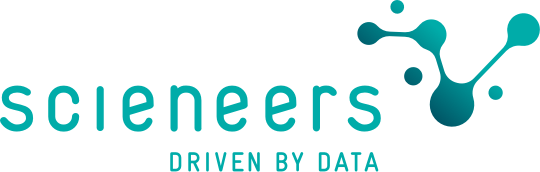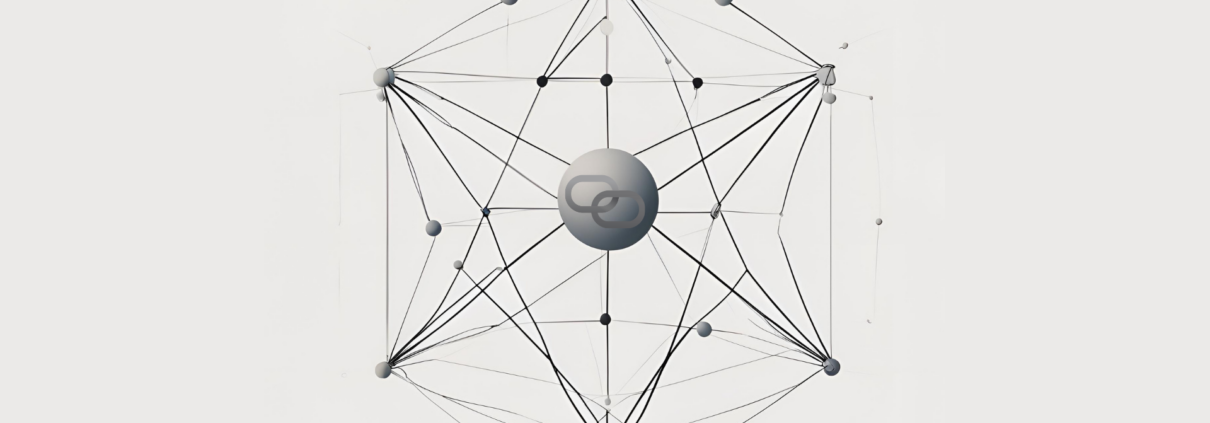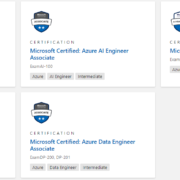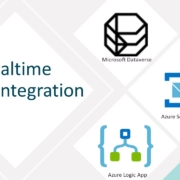Logic App API Connections – Herausforderungen und Lösungswege in der Verwaltung
Was sind API-Connections?
API-Connections sind ein essenzieller Bestandteil von Azure Logic Apps, einer cloudbasierten Plattform zur Erstellung und Verwaltung automatisierter Workflows. Sie können als Brücke zwischen Logic Apps und externen Diensten oder APIs gesehen werden. Sie ermöglichen es, auf externe Datenquellen und Ressourcen wie Datenbanken, Web-APIs, SaaS-Anwendungen (z. B. Salesforce, Office 365) und andere Dienste zuzugreifen und diese in automatisierte Prozesse einzubinden.
API-Connections sind eigenständige Azure-Ressourcen, die innerhalb derselben Ressourcengruppe der Logic App erstellt werden. Dadurch können auch andere Logic Apps dieser Ressourcengruppe auf dieselbe API-Connection zugreifen und sie gleichermaßen nutzen.
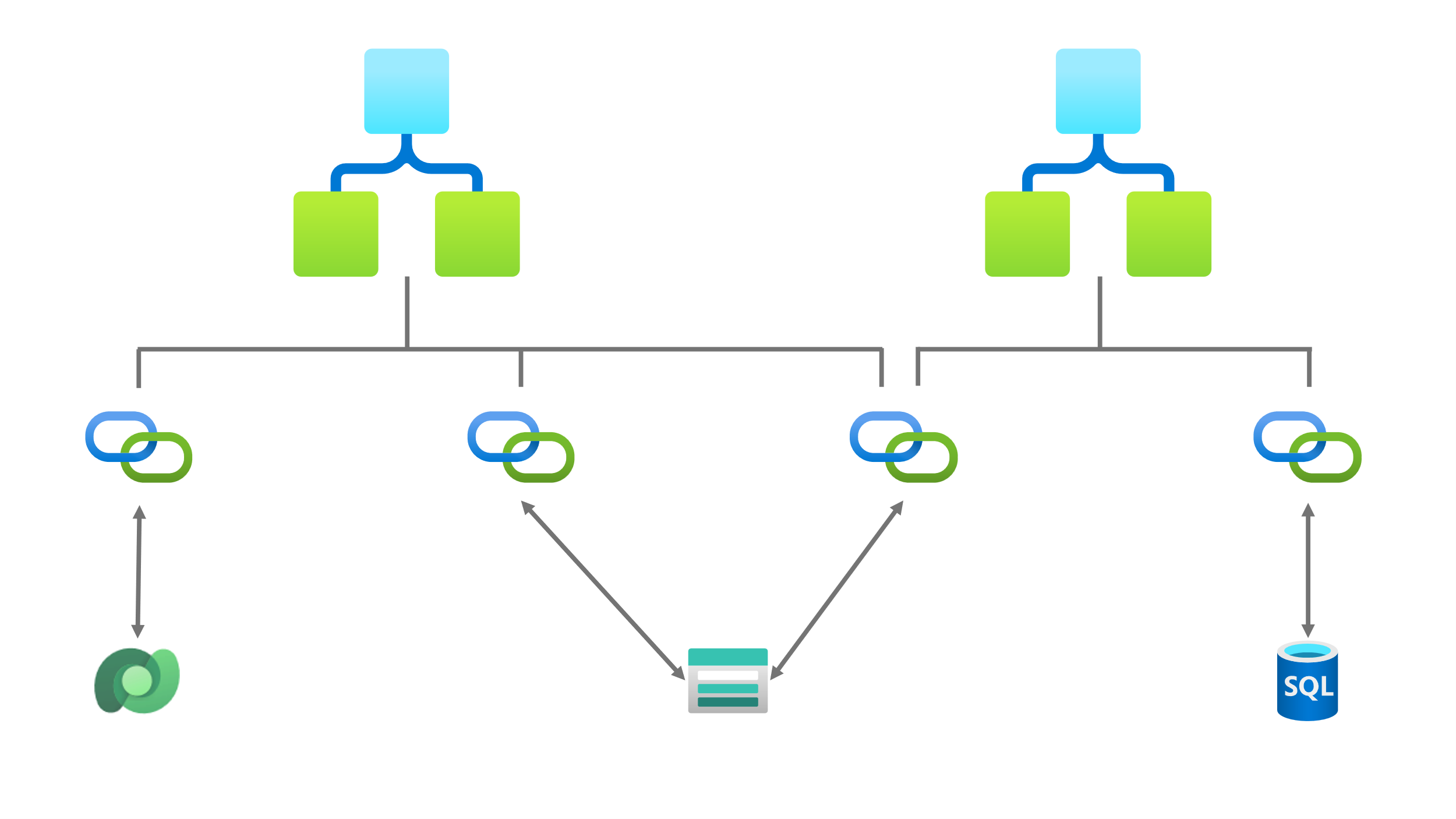
Wie erstellt man eine API-Connection?
Um eine API-Connection manuell zu erstellen, wählt man innerhalb eines Workflows eine Aktion aus. Falls noch keine API-Connection angelegt ist, öffnet sich ein Dialogfenster, durch das man unter Angabe der korrekten Verbindungsdaten eine API- Connection anlegen kann:
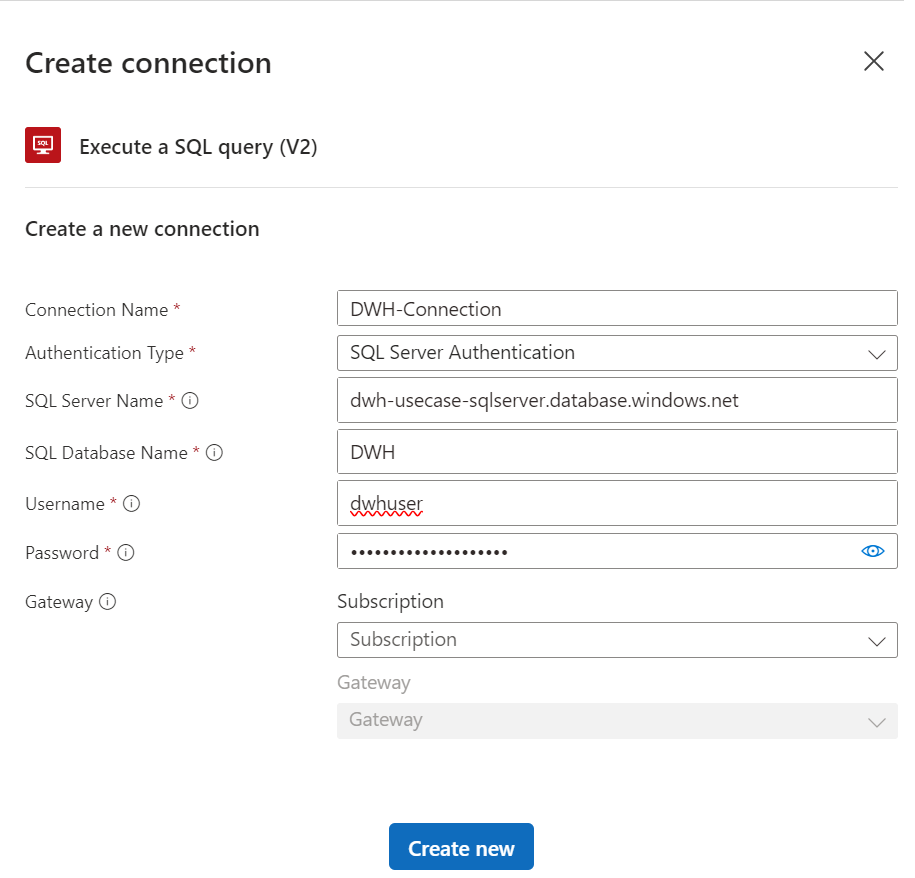
Nach dem Anlegen der API-Connection erscheint diese mit dem vorher definierten Namen in der Aktion und kann künftig auch für weitere Aktionen Logic App-übergreifend in der gleichen Ressourcegruppe verwendet werden:
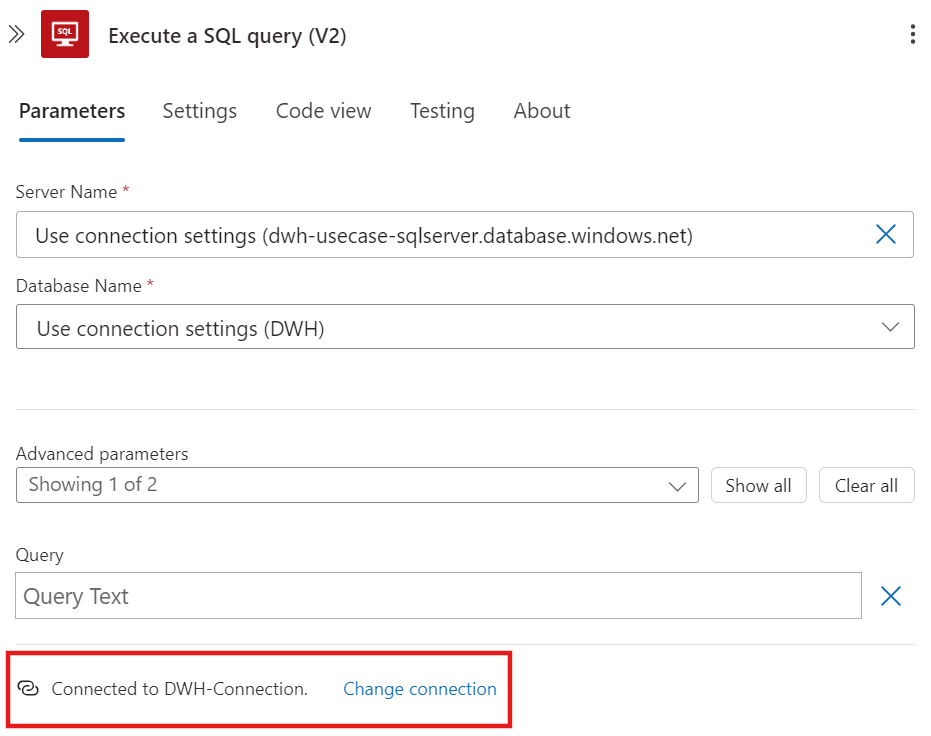
Obwohl API-Connections eigenständige Azure Ressourcen darstellen, können sie nicht manuell über das Azure Portal angelegt werden, sondern nur innerhalb einer Logic App.
Potenzielle Probleme
Wie bereits beschrieben, sind API-Connections eigenständige Azure Ressourcen und werden somit auch als solche angelegt. Bei der Erstellung der API-Connection wird ein Name definiert. Man könnte annehmen, dass er auch der Ressourcenname der API-Connection ist, welches leider nicht der Fall ist:
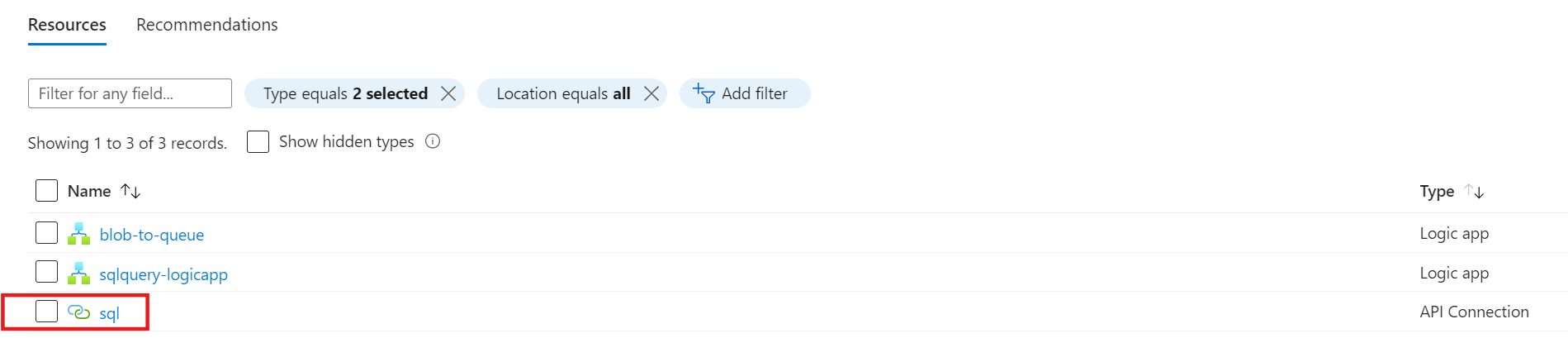
Die erstellte API-Connection bekommt einen generischen Ressourcennamen basierend auf der Verbindungsart. Dadurch hat sie zwei Namen: 1) einen internen Namen, der nur innerhalb der Logic App sichtbar ist, und 2) einen Ressourcennamen, der sowohl innerhalb als auch außerhalb der Logic App sichtbar ist. Unschön, aber bisher kein Problem. Falls man nun eine zweite Datenquelle des gleichen Typs anbinden möchte, so wird eine neue API-Connection erstellt und von Azure entsprechend benannt:
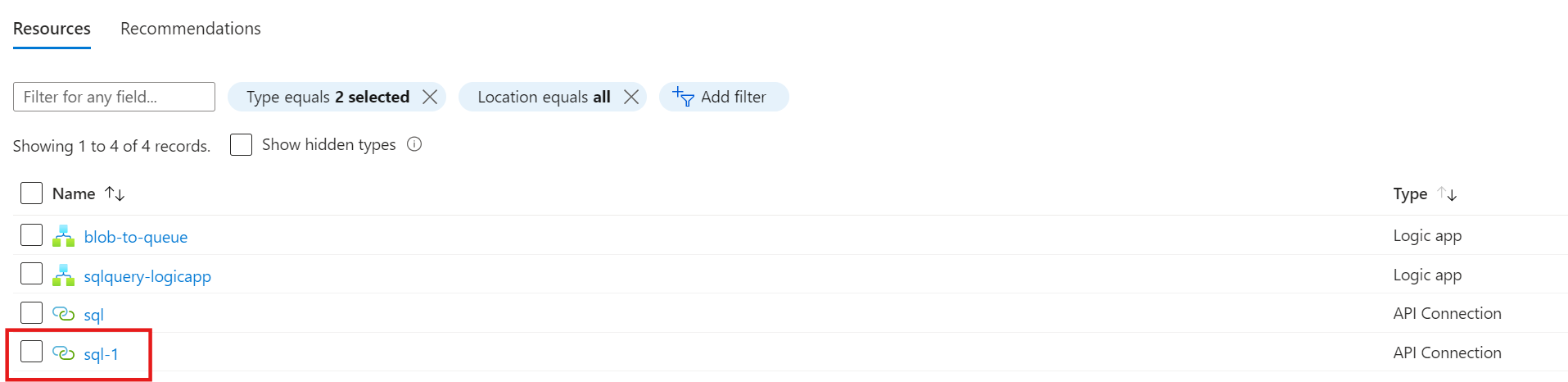
Diese Art der Benennung kann beispielsweise bei einer zunehmenden Anzahl von API-Connections die Übersichtlichkeit beinträchtigen und die Ressourcengruppe mit API-Connections überschwemmen, die möglicherweise gar nicht verwendet werden oder versehentlich angelegt wurden.
Zudem kann die Benennung bei der Integration in einen CI/CD-Prozess, je nach Setup, Probleme verursachen. Es könnte dadurch z.B. unklar werden, welche API-Connection für eine DEV/UAT/PROD Ressource steht, welche veraltet ist, etc.
Leider gibt es aktuell keine Möglichkeit mehr, eine API-Connection über die grafische Oberfläche im Azure Portal umzubenennen.
API-Connections können aber über ihr ARM-Template unter geändertem Namen neu deployed werden, was somit verschiedene Möglichkeiten eröffnet. Diese Möglichkeiten wollen wir uns in dem folgenden Abschnitt anschauen.
Deployment über das Azure Portal & Probleme
Eine Möglichkeit ist, das Deployment direkt über die Benutzeroberfläche des Azure Portal vorzunehmen.
Hierzu wird die gewünschte API-Connection und ihr ARM-Template über den Menü-Punkt „Export Template“ geöffnet. Da das ARM-Template in dieser Ansicht schreibgeschützt ist, wählt man „Deploy“ und dann „Edit Template“ aus, um zu einer editierbaren Ansicht des ARM-Templates zu kommen.
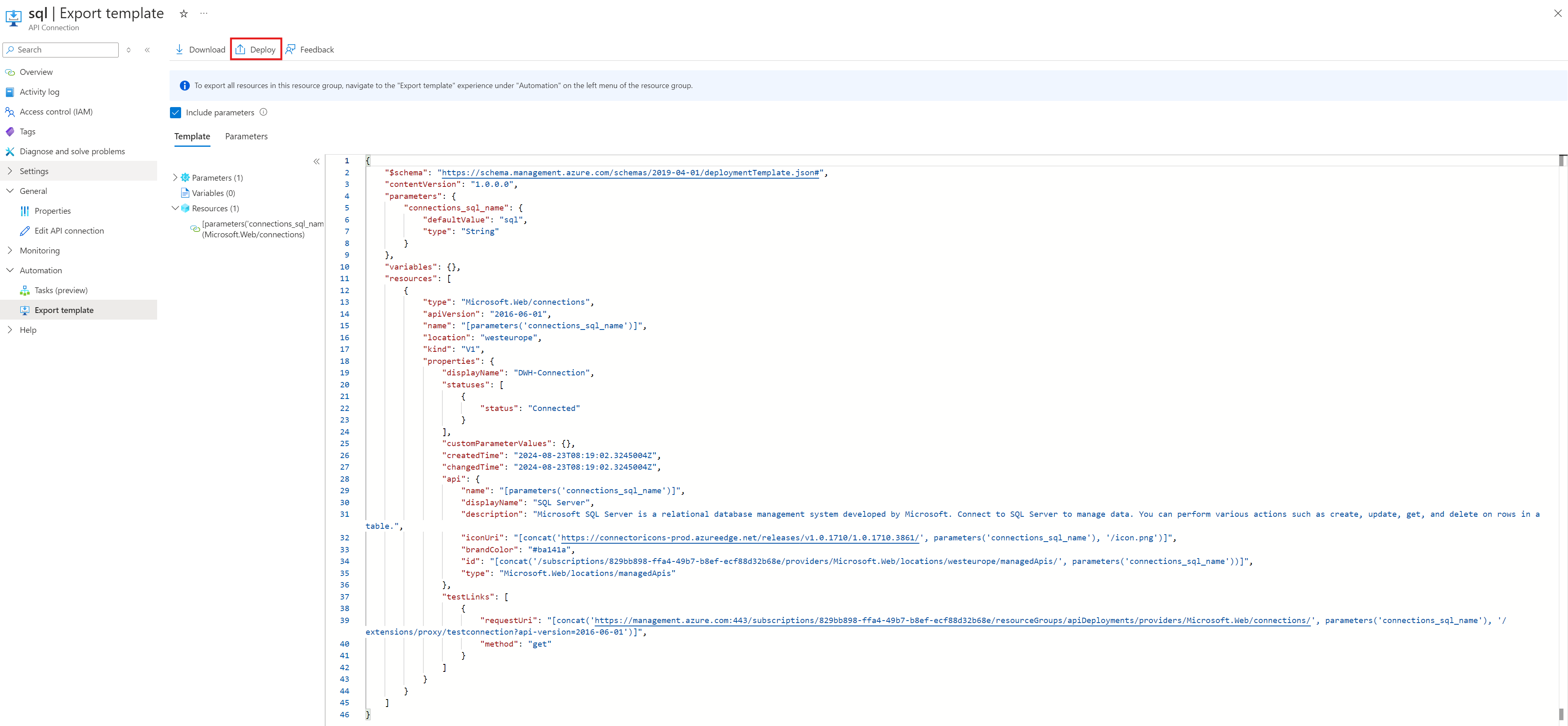
Hier öffnet sich ein neues Dialogfenster, in dem man einige Änderungen für ein valides ARM-Template vornehmen muss. Im Parameter-Objekt muss der Value für „defaultValue“ (blau umrandet) zum gewünschten API Connection Namen geändert werden.
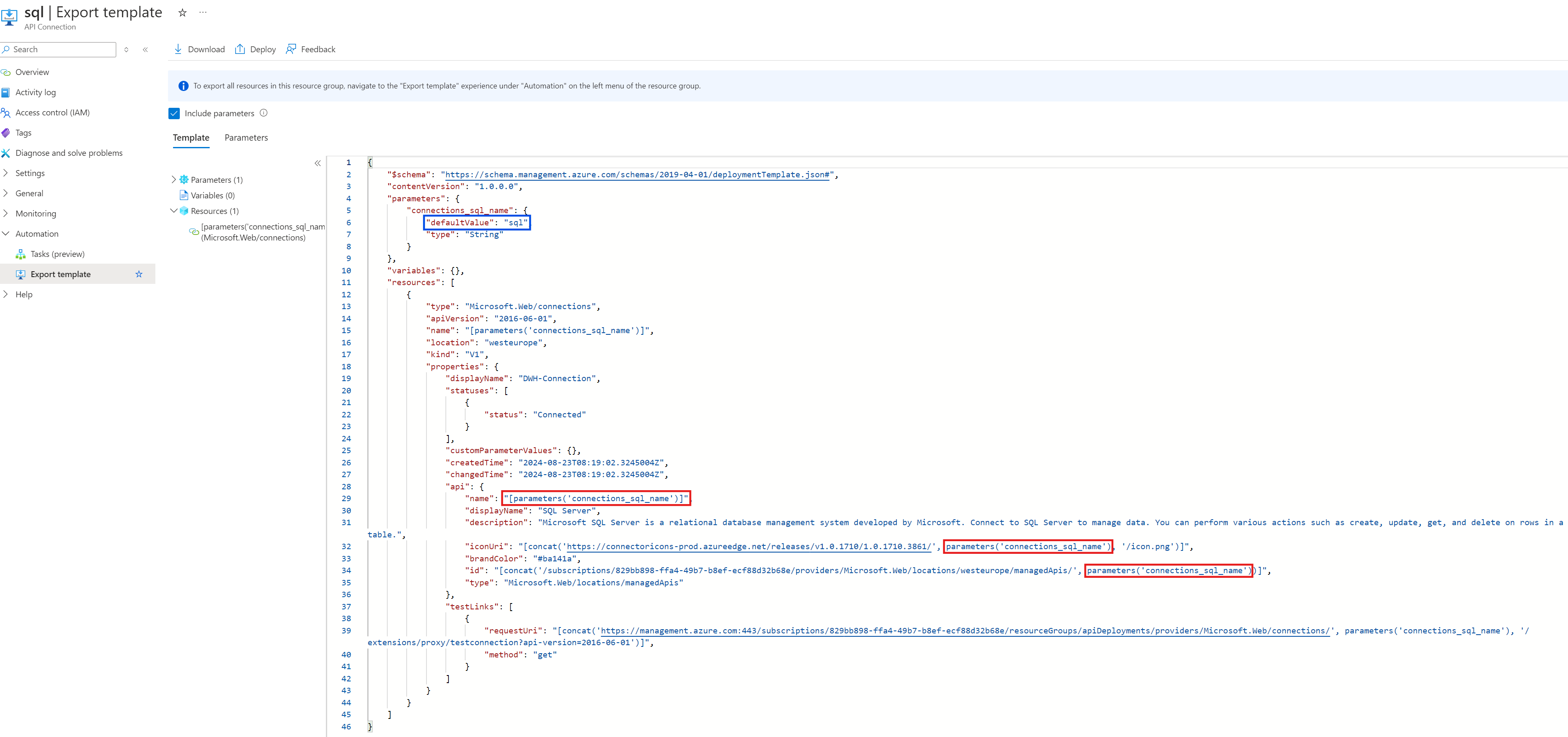
Da „defaultValue“ im api-Objekt referenziert wird (rot umrandet), muss die Referenz durch die Art der Connection, hier sql, ersetzt werden.
Das Referenzieren des „defaultValues“ findet man logischerweise nur im api-Objekt, wenn die API-Connection wie die Art der Connection (z.B. sql) heißt. Wenn die umzubenennende API-Connection z.B. „sql-1“ heißt, werden die vorherigen Parameterreferenzen hartkodiert:
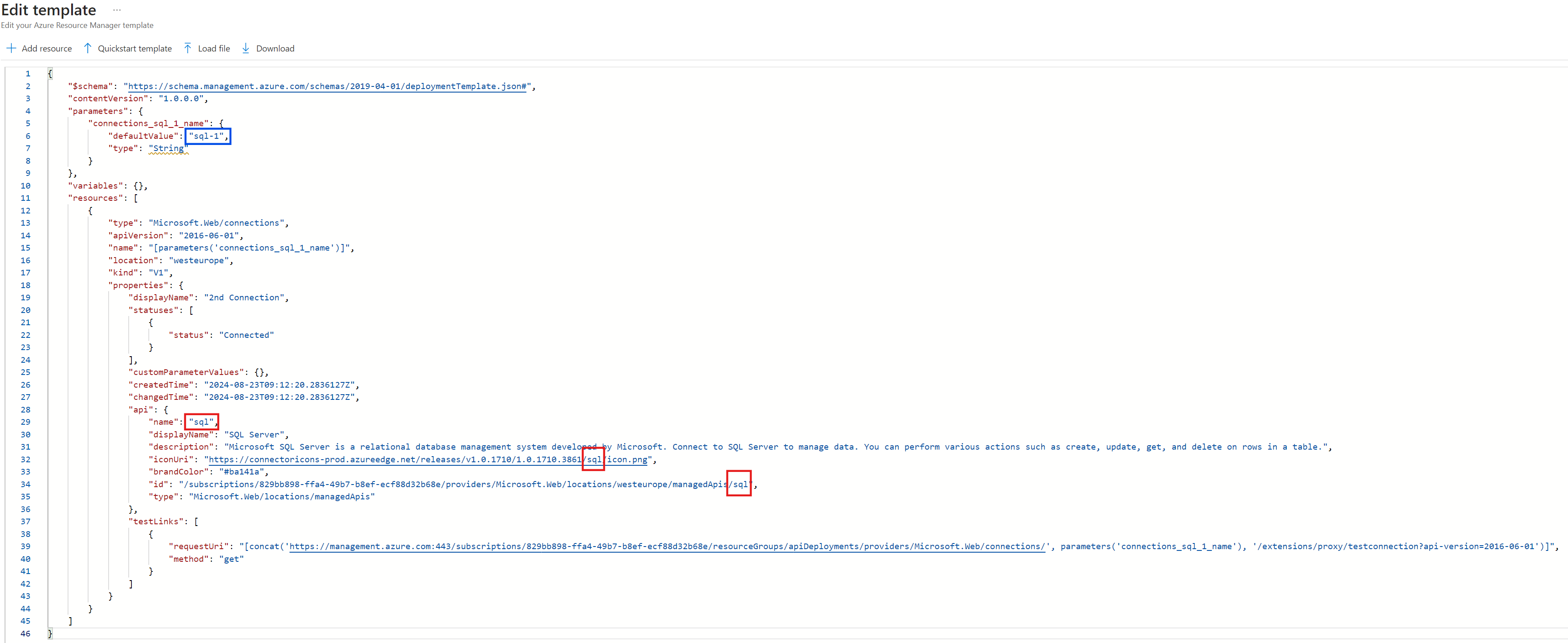
Nach dem Deployment der neuen API-Verbindung wird schnell klar, dass diese noch keine Verbindung zur gewünschten Quelle herstellen kann, da keine Zugangsdaten oder sonstige Authentifizierungsinformationen im ARM-Template enthalten bzw. übergeben worden sind. Diese Informationen müssen manuell über die Benutzeroberfläche des Azure Portals hinzugefügt werden:
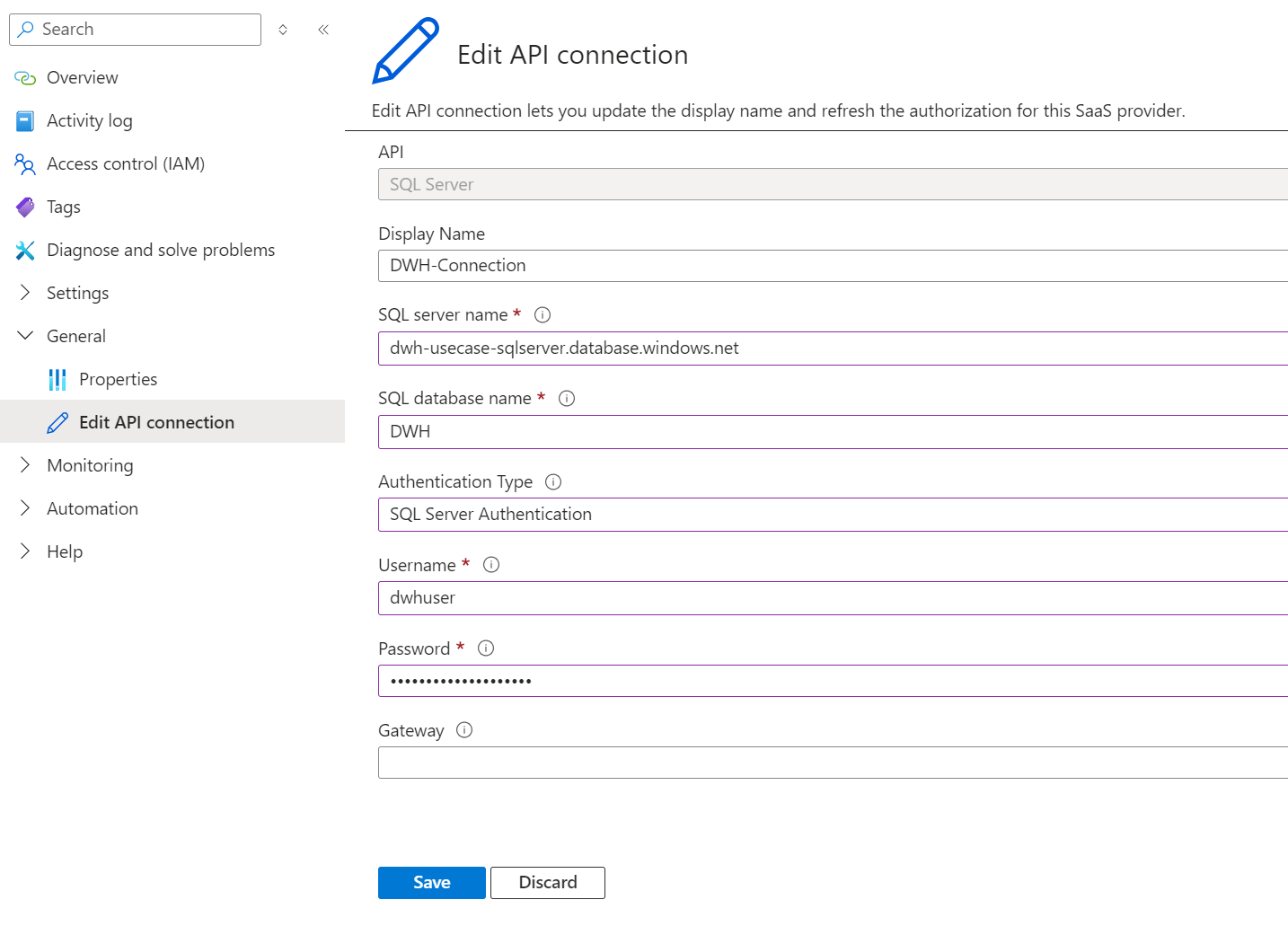
Mögliche Probleme
Ein Problem bei dieser Art der Bereitstellung von API-Connections ist, dass bestimmte Konfigurationen, wie der „Authentication Type“, fest vom vorherigen Template übernommen werden. Im Vergleich zu den manuell erstellten API-Connections, die angepasst werden können, sind sie nicht mehr flexibel. Dies kann insbesondere dann problematisch werden, wenn die Sicherheitsanforderungen sich ändern und der Authentifizierungstyp entsprechend angepasst werden muss.
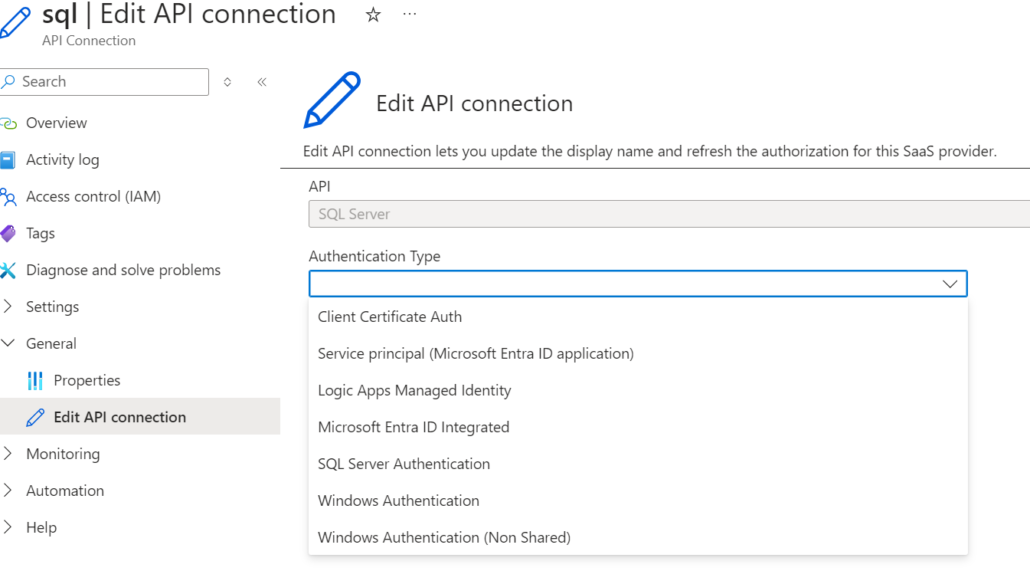
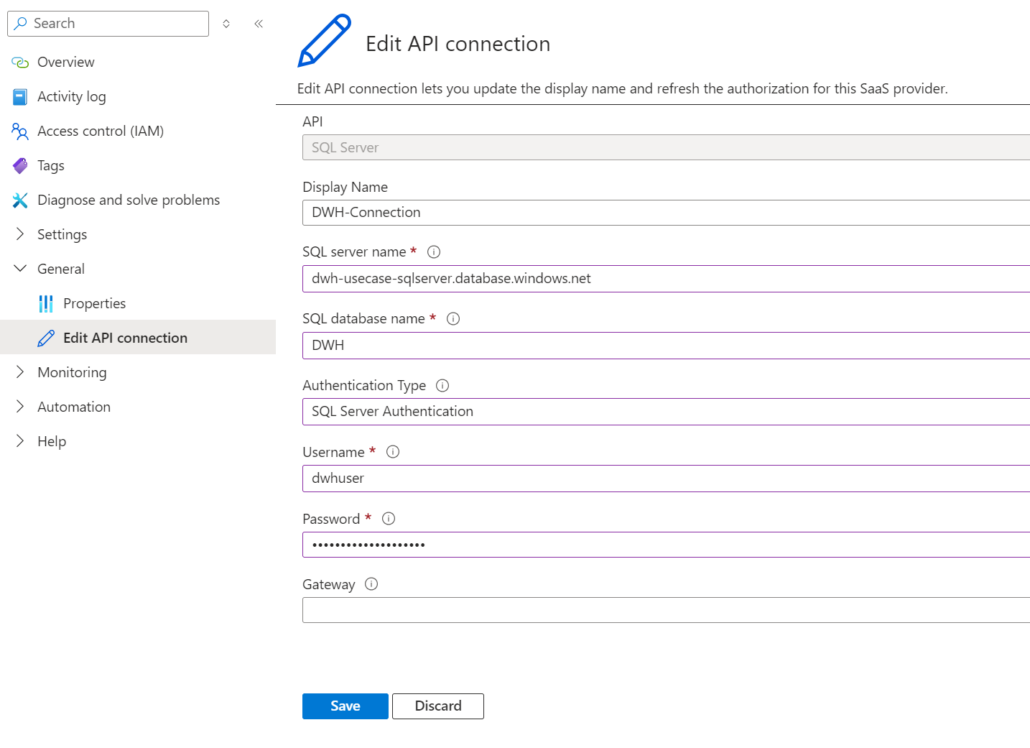
Automatisch erstellte API-Connection vs. Custom ARM-Template Deployment
Um die oben genannten Einschränkungen zu überwinden, kann das ParameterValueSet-Objekt im properties-Objekt des ARM-Templates hinzugefügt werden. Dieses Objekt ermöglicht eine flexible Konfiguration der API-Verbindung.
{
"$schema": "https://schema.management.azure.com/schemas/2019-04-01/deploymentTemplate.json#",
"contentVersion": "1.0.0.0",
"parameters": {
"connections_cooleAPI_name": {
"defaultValue": "cooleAPI",
"type": "String"
}
},
"variables": {},
"resources": [
{
"type": "Microsoft.Web/connections",
"apiVersion": "2016-06-01",
"name": "[parameters('connections_cooleAPI_name')]",
"location": "westeurope",
"kind": "V1",
"properties": {
"displayName": "DWH-Connection",
"statuses": [
{
"status": "Connected"
}
],
"parameterValueSet": {
"name": "placeholder",
"values": {}
},
"customParameterValues": {},
"createdTime": "2024-08-27T06:40:25.2075565Z",
"changedTime": "2024-08-27T07:44:30.0313207Z",
"api": {
"name": "sql",
"displayName": "SQL Server",
"description": "Microsoft SQL Server is a relational database management system developed by Microsoft. Connect to SQL Server to manage data. You can perform various actions such as create, update, get, and delete on rows in a table.",
"iconUri": "https://connectoricons-prod.azureedge.net/releases/v1.0.1710/1.0.1710.3861/sql/icon.png",
"brandColor": "#ba141a",
"id": "/subscriptions/829bb898-ffa4-49b7-b8ef-ecf88d32b68e/providers/Microsoft.Web/locations/westeurope/managedApis/sql",
"type": "Microsoft.Web/locations/managedApis"
},
"testLinks": [
{
"requestUri": "[concat('https://management.azure.com:443/subscriptions/829bb898-ffa4-49b7-b8ef-ecf88d32b68e/resourceGroups/apiDeployments/providers/Microsoft.Web/connections/', parameters('connections_cooleAPI_name'), '/extensions/proxy/testconnection?api-version=2016-06-01')]",
"method": "get"
}
]
}
}
]
}
Das parameterValueSet-Objekt wird in ARM-Templates eigentlich verwendet, um Parameterwerte einer API-Connection zu definieren und zu konfigurieren. Es besteht hauptsächlich aus zwei Komponenten:
- name: Der Name der Connection-Art, z.B. „keyBasedAuth “, „managedIdentityAuth“, etc. In der Regel entspricht der Name also einer vordefinierten Gruppe von Werten, die von der API erwartet werden.
- values: Das Kernstück des parameterValueSet-Objekts, da es die tatsächlichen Verbindungsdaten enthält, die für die API-Connection benötigt werden.
Da wir in unserem Beispiel keine Credentials im Code übergeben wollen, sondern diese wie bisher über die Benutzeroberfläche im Azure Portal setzen wollen, lassen wir das Values-Objekt leer und übergeben dem name-Key einen zufälligen Wert.
Nach dem Deployment kann man nun die Verbindungsdaten hinzufügen, wie in den vorherigen Schritten schon beschrieben.
Deployment mit einem PowerShell Skript
Um die Fehleranfälligkeit zu reduzieren und repetitive Arbeit zu vermeiden, können einige der bisher händisch ausgeführten Schritte mithilfe eines PowerShell Skriptes automatisiert werden. Das nachfolgende Skript führt unter der Angabe von Daten (Subscription Id, Name der Ressourcengruppe, Connection Name, etc.) folgende Aufgaben aus und erzielt das gleiche Ergebnis wie das händisch bearbeitete ARM-Template:
- Herunterladen des ARM-Templates einer angegebenen API-Connection
- Ändern des defaultValues in den gewünschten API-Connection Namen
- Ersetzen von Parameterreferenzen im API-Objekt
- Hinzufügen des ParameterValueSet-Objekts
- Deployment der API-Connection in der angegebenen Ressourcengruppe unter dem angegeben Ressourcennamen
Nachdem das Skript erfolgreich durchgelaufen ist, erscheint die API-Connection in der gewünschten Ressourcengruppe. Jetzt müssen die Verbindungsdaten noch manuell über das Azure Portal gesetzt werden, bevor die API-Connection einsatzbereit ist.
$subscriptionId = "xxxxxxxx-xxxx-xxxx-xxxx-xxxxxxxxxxxx" # Your SubscriptionId
$rg = "apiDeployments"
$apiConnectionName = "sql"
$newApiConnectionName = "sql_dev"
$connectionType = "sql" # z.B. sql, azureblob, ftp
#SetContext
Set-AzContext -Subscription $subscriptionId
#Export template
$APIConnectionID=$(az resource show --resource-group $rg --name $apiConnectionName --resource-type Microsoft.Web/connections --query id --output tsv)
az group export --resource-group $rg --resource-ids $APIConnectionID > template.json
# Load JSON content into a variable
$jsonFile = "template.json"
$jsonContent = Get-Content -Path $jsonFile -Raw | ConvertFrom-Json
#Build ParameterName
$parameterConnectionName = $apiConnectionName.Replace('-','_')
$ParameterName = "connections_${parameterConnectionName}_name"
# Check if the 'defaultValue' property exists and add it if necessary
if (-not $jsonContent.parameters.$ParameterName.PSObject.Properties['defaultValue']) {
# Add the 'defaultValue' property with the desired value
$jsonContent.parameters.$ParameterName | Add-Member -MemberType NoteProperty -Name defaultValue -Value $NewApiConnectionName
} else {
# If exists, just update the value
$jsonContent.parameters.$ParameterName.defaultValue = $newApiConnection
}
# Access the specific resource and add the parameterValueSet if it doesn't exist
$jsonResource = $jsonContent.resources[0] # Assuming there's only one resource in the array
# Check if 'parameterValueSet' exists & add the 'parameterValueSet' property
if (-not $jsonResource.properties.PSObject.Properties['parameterValueSet']) {
$parameterValueSet = @{
name = "hasToBeSetInThePortal"
values = @{}
}
$jsonResource.properties | Add-Member -MemberType NoteProperty -Name parameterValueSet -Value $parameterValueSet
}
# Update the api properties (only if API Connectionname = ConnectionType)
if ($apiConnectionName -eq $connectionType) {
$jsonResource.properties.api.name = $ConnectionType
$jsonResource.properties.api.iconUri = $jsonResource.properties.api.iconUri -replace [regex]::Escape("parameters('$($ParameterName)')"), "'$($ConnectionType)'"
$jsonResource.properties.api.id = $jsonResource.properties.api.id -replace [regex]::Escape("parameters('$($ParameterName)')"), "'$($ConnectionType)'"
}
# Convert the modified JSON back to a string
$updatedJsonContent = $jsonContent | ConvertTo-Json -Depth 10
# Save the updated JSON back to the file
Set-Content -Path $jsonFile -Value $updatedJsonContent
# Deploy the new Api Connection
New-AzResourceGroupDeployment -Mode Incremental -Name "${NewApiConnectionName}-Deployment" -ResourceGroupName $rg -TemplateFile $jsonFile
Write-Host 'Deployment done'
Fazit:
API-Connections sind ein unverzichtbarer Bestandteil von Azure Logic Apps, da sie die Integration und den Zugriff auf externe Dienste und Datenquellen ermöglichen. Wenn jedoch zahlreiche verschiedene Datenquellen genutzt werden, kann die Verwaltung der API-Connections schnell unübersichtlich und komplex werden. Die in diesem Blog-Post beschriebenen Methoden bieten Strategien, um Struktur in die Verwaltung zu bringen und die Übersichtlichkeit zu verbessern, indem sie es erlauben entsprechende Ressourcennamen für API-Connections zu setzen
Darüber hinaus eröffnen diese Ansätze die Möglichkeit, Skripte und Methoden weiterzuentwickeln, um beispielsweise API-Connections nahtlos in CI/CD-Prozesse zu integrieren und automatisch mit den benötigten Verbindungsdaten zu deployen.